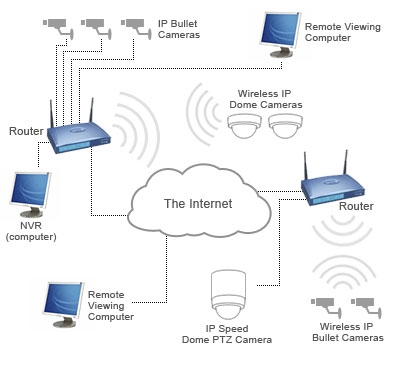Unu el la eraroj, kiujn uzantoj de Vindozo 7 povas renkonti dum lanĉado aŭ instalado de programoj, estas "Nomo de la okazaĵa problemo APPCRASH". Ofte ĝi okazas kiam oni uzas ludojn kaj aliajn "pezajn" aplikaĵojn. Ni eltrovu la kaŭzojn kaj rimedojn por ĉi tiu komputila problemo.
Kaŭzoj de "APPCRASH" kaj kiel ripari la eraron
La tujaj radikoj de la "APPCRASH" povas esti malsamaj, sed ĉiuj estas ligitaj kun la fakto, ke ĉi tiu eraro okazas kiam la potenco aŭ karakterizaĵoj de la aparataro aŭ programaj komponantoj de la komputilo ne plenumas la necesan minimumon por ruli specifan aplikon. Tial ĉi tiu eraro plej ofte okazas dum aktivigado de aplikoj kun altaj bezonataj sistemoj.

En iuj kazoj, la problemo povas esti solvita nur anstataŭigante la aparatajn komponentojn de la komputilo (procesoro, RAM, ktp.), Kies karakterizaĵoj estas sub la minimumaj aplikaĵaj postuloj. Sed ofte eblas korekti la situacion sen tiaj radikalaj agoj, simple per instalo de la necesa programara ero, korektante la sistemon, forigante la troan ŝarĝon aŭ plenumante aliajn manipuladojn en la OS. Estas ĉi tiuj metodoj solvi ĉi tiun problemon, kiuj estos diskutitaj en ĉi tiu artikolo.
Metodo 1: Instalu la necesajn komponantojn
Ofte, la eraro "APPCRASH" okazas ĉar la komputilo ne havas iujn Mikrosoftajn komponentojn necesajn por funkciigi specifan aplikon. Plej ofte, la foresto de realaj versioj de la sekvaj komponantoj kondukas al la apero de ĉi tiu problemo:
- Directx
- Net-kadro
- Vida C ++ 2013 redist
- XNA Framework
Sekvu la ligojn en la listo kaj instalu la necesajn komponantojn sur la komputilo, konforme al la rekomendoj de "Instalado-Sorĉisto" dum la instalado.

Antaŭ elŝutado "Vida C ++ 2013 redist" Vi devos elekti vian mastruman sistemon (32 aŭ 64 bitojn) en la retejo de Mikrosofto, markante la keston apud "vcredist_x86.exe" aŭ "vcredist_x64.exe".

Post instalado de ĉiu ero, rekomencu la komputilon kaj kontrolu kiel ekas la problema apliko. Por oportuneco, ni metis ligojn elŝuteblaj ĉar la frekvenco de apero de "APPCRASH" malpliiĝas pro manko de specifa elemento. Tio estas, plej ofte la problemo okazas pro la manko de la plej nova versio de DirectX sur la komputilo.
Metodo 2: Malebligu la servon
"APPCRASH" povas okazi kiam oni komencas iujn aplikaĵojn, se la servo estas ebligita "Windows Management Toolkit". En ĉi tiu kazo, la specifita servo devas esti malaktivigita.
- Alklaku "Komenco" kaj iru al "Kontrola Panelo".
- Alklaku "Sistemo kaj Sekureco".
- Serĉa sekcio "Administrado" kaj iru tien.
- En la fenestro "Administrado" Listo de diversaj Windows-iloj malfermiĝas. Devus trovi artikolon "Servoj" kaj iru al la specifita surskribo.
- Komenciĝas Serva administrilo. Por faciligi la trovon de la necesa komponanto, konstruu ĉiujn elementojn de la listo laŭ alfabeta ordo. Por fari tion, alklaku la kolumnan nomon "Nomo". Trovanta la nomon en la listo "Windows Management Toolkit"atentu pri la stato de ĉi tiu servo. Se kontraŭe en la kolumno "Kondiĉo" atributaro "Verkoj", tiam vi devus malebligi la specifan komponanton. Por fari tion, duoble alklaku la elementan nomon.
- La serva posedaĵa fenestro malfermiĝas. Alklaku la kampon Startup Tipo. En la listo, kiu aperas, elektu "Malebligita". Tiam alklaku "Suspendu", "Apliki" kaj "Bone".
- Revenas al Serva administrilo. Kiel vi povas vidi, nun kontraŭ la nomo "Windows Management Toolkit" atributo "Verkoj" mankas, kaj la atributo anstataŭe estos lokita. "Pendado". Relanĉu la komputilon kaj provu rekomenci la probleman aplikon.







Metodo 3: Kontrolu la integrecon de Windows-sistemaj dosieroj
Unu el la kaŭzoj de la "APPCRASH" povas esti damaĝo al la integreco de Windows-sistemaj dosieroj. Tiam vi devas skani la sistemon en-ilo. "SFC" la ĉeesto de la antaŭa problemo kaj, se necese, korekti ĝin.
- Se vi havas instaladon de Vindozo 7 kun la ekzemplo de la OS-a instalita sur via komputilo, tiam antaŭ ol komenci la proceduron, nepre enmetu ĝin en la stirilon. Ĉi tio ne nur detektos malobservon de la integreco de sistemaj dosieroj, sed ankaŭ korektos erarojn en kazo de ilia detekto.
- Sekva klako "Komenco". Sekvu la surskribon "Ĉiuj Programoj".
- Iru al la dosierujo "Normo".
- Trovu punkton "Komandlinio" kaj dekstre-klakon (PKM) alklaku ĝin. El la listo, ĉesigu la elekton "Kuru kiel administranto".
- Interfaco malfermiĝas "Komanda linio". Enigu la jenan esprimon:
sfc / scannowAlklaku Eniru.
- Utileco komenciĝas "SFC"kiu esploras la sistemajn dosierojn pro sia integreco kaj eraroj. La progreso de ĉi tiu operacio tuj aperas en la fenestro. "Komanda linio" kiel procento de la tuta taska volumeno.
- Post kompletigo de la operacio "Komanda linio" aŭ mesaĝo aperas, asertante, ke la integreco de la sistemaj dosieroj ne estis detektita, aŭ informoj pri eraroj per sia detala malĉifro. Se vi antaŭe enmetis la diskon de instalado en la disko, tiam ĉiuj problemoj kun detekto estos aŭtomate korektitaj. Nepre rekomencu la komputilon post ĉi tio.






Estas aliaj manieroj kontroli la integrecon de sistemaj dosieroj, kiuj estas diskutitaj en aparta leciono.
Leciono: Kontrolante la integrecon de sistemaj dosieroj en Vindozo 7
Metodo 4: Solvi Kongruecajn Problemojn
Foje la eraro "APPCRASH" povas formiĝi pro problemoj pri kongruo, te simple parolante, se la programo estanta ne kongruas kun la versio de via mastruma sistemo. Se pli nova versio de la OS estas bezonata por lanĉi probleman aplikon, ekzemple, Vindozo 8.1 aŭ Vindozo 10, tiam nenio povas esti farita. Por lanĉi, vi devos instali la bezonatan OS-sistemon, aŭ almenaŭ ĝian emulilon. Sed se la apliko estas destinita por pli fruaj operaciumoj kaj tial konfliktas kun la "sep", tiam la problemo estas sufiĉe simpla por ripari.
- Malfermu "Esploristo" en la dosierujo, kie troviĝas la plenumebla dosiero de la problem-aplikaĵo. Alklaku ĝin PKM kaj elektu "Propraĵoj".
- Malfermiĝas la fenestro pri dosieraj proprietoj. Movu al sekcio "Kongrueco".
- En bloko "Kongrua reĝimo" metu markon proksime al la pozicio "Kuru la programon en kongrua reĝimo ...". El la falmenuo, kiu tiam aktiviĝos, elektu la bezonatan OS-version kongrua kun la aplikaĵo lanĉita. Plejofte, kun tiaj eraroj, elektu la elementon "Vindozo XP (Service Pack 3)". Ankaŭ marku la keston apud "Kuru ĉi tiun programon kiel administranto". Tiam premu "Apliki" kaj "Bone".
- Nun vi povas lanĉi la aplikaĵon uzante la norman metodon duoble alklakante sian plenumeblan dosieron per la maldekstra musbutono.




Metodo 5: isdatigi Ŝoforojn
Unu el la kialoj de la "APPCRASH" eble estas la fakto, ke la komputilo havas malnovajn malŝarĝajn kartoŝoforojn instalitajn aŭ, kio okazas multe malpli ofte, sonkarto. Tiam vi devas ĝisdatigi la respondajn komponantojn.
- Iru al la sekcio "Kontrola Panelo"kio nomiĝas "Sistemo kaj Sekureco". La algoritmo de ĉi tiu transiro estis priskribita per konsidero Metodo 2. Poste alklaku la apudskribon "Aparata administrilo".
- La interfaco komenciĝas. "Aparata administrilo". Alklaku "Video-adaptiloj".
- Listo de vidbendoj ligitaj al la komputilo malfermiĝas. Alklaku PKM laŭ artikola nomo kaj elektu el la listo "Isdatigi ŝoforojn ...".
- La ĝisdatiga fenestro malfermiĝas. Alklaku la pozicion "Serĉo de aŭtomata ŝoforo ...".
- Post tio, la konduk-ĝisdatiga procedo estos plenumata. Se ĉi tiu metodo ne sukcesas ĝisdatigi, tiam iru al la oficiala retejo de la fabrikanto de via video-karto, elŝutu la pelilon de tie kaj funkciigu ĝin. Simila procedo devas esti farita kun ĉiu aparato en kiu aperas "Ekspedisto" en bloko "Video-adaptiloj". Post la instalado, ne forgesu rekomenci la komputilon.




Sonaj kartaj ŝoforoj estas ĝisdatigitaj sammaniere. Nur por ĉi tio vi devas iri al la sekcio "Sono, vidbendo kaj ludaj aparatoj" kaj ĝisdatigi ĉiun objekton de ĉi tiu grupo laŭvice.

Se vi ne konsideras vin tre sperta uzanto por fari ĝisdatigojn al ŝoforoj simile, tiam vi povas uzi la specialan programon, DriverPack Solution, por plenumi ĉi tiun procedon. Ĉi tiu programo esploros vian komputilon por malaktualaj ŝoforoj kaj proponos instali iliajn lastajn versiojn. En ĉi tiu kazo, vi ne nur faciligos la taskon, sed ankaŭ savos vin de devi rigardi enen "Aparata administrilo" specifa objekto bezonata ĝisdatigi. La programo faros ĉion ĉi aŭtomate.
Leciono: isdatiganta ŝoforojn en komputilo uzante DriverPack Solution
Metodo 6: Forigu cirilajn signojn de la vojo al la programo
Foje okazas, ke la kaŭzo de la eraro "APPCRASH" estas provo instali la programon en dosierujo, al kiu la vojo enhavas karakterojn ne inkluzivitajn en la latina alfabeto. Ekzemple, uzantoj ofte skribas dosiernomojn en cirila, sed ne ĉiuj objektoj en tia katalogo povas funkcii ĝuste. En ĉi tiu kazo, vi devas reinstali ilin en dosierujo, al kiu la vojo ne enhavas cirilajn signojn aŭ signojn de alia alfabeto krom la latina.
- Se vi jam instalis la programon, sed ĝi ne funkcias ĝuste, donante la eraron "APPCRASH", tiam malinstalu ĝin.
- Iru kun "Esploristo" al la radika dosierujo de iu disko, sur kiu la mastruma sistemo ne estas instalita. Konsiderante, ke preskaŭ ĉiam la OS estas instalita sur la disko C, tiam vi povas elekti ajnan subdiskon de la fiksita disko, krom la supre menciita opcio. Alklaku PKM en malplena spaco en la fenestro kaj elektu pozicion "Krei". En la aldona menuo, iru al la objekto "Dosierujo".
- Kiam vi kreas dosierujon, donu al ĝi ian ajn nomon, sed kondiĉe ke ĝi devas konsisti nur el latinaj literoj.
- Nun reinstali la probleman aplikon en la kreita dosierujo. Por ĉi tio en "Instalado-Sorĉisto" ĉe la konvena fazo de instalado, specifu ĉi tiun dosierujon kiel la dosierujo enhavanta la plenumeblan dosieron de la aplikaĵo. En la estonteco, ĉiam instalu programojn kun la problemo "APPCRASH" en ĉi tiu dosierujo.



Metodo 7: Purigado de la Registro
Foje eliminado de la eraro "APPCRASH" helpas tiel senspritan manieron kiel purigi la registron. Por ĉi tiuj celoj, ekzistas sufiĉe da malsamaj programoj, sed unu el la plej bonaj solvoj estas CCleaner.
- Kuru CCleaner. Iru al sekcio "Registro" kaj alklaku la butonon "Problemo-Serĉo".
- La sistemregistro-esplorado estos lanĉita.
- Post kiam la procezo estas finita, la CCleaner-fenestro montras erarajn enirojn de registro. Por forigi ilin, alklaku "Ripari ...".
- Malfermiĝas fenestro, en kiu vi proponas krei rezervon de la registro. Ĉi tio estas farita se la programo erare forigas ajnan gravan eniron. Tiam estos eble redoni ĝin. Sekve, ni rekomendas premi la butonon en la specifita fenestro "Jes".
- La rezerva konserviga fenestro malfermiĝas. Iru al la dosierujo, kie vi volas konservi kopion, kaj alklaku "Konservu".
- En la sekva fenestro, alklaku la butonon "Ripari markita".
- Post tio, ĉiuj registraj eraroj estos korektitaj, kaj mesaĝo montriĝos en CCleaner.







Estas aliaj iloj por purigi la registron, kiuj estas priskribitaj en aparta artikolo.
Vidu ankaŭ: La plej bonaj programoj por purigi la registron
Metodo 8: Malebligu DEP
En Vindozo 7 ekzistas funkcio DEP, kiu servas por protekti vian komputilon kontraŭ malica kodo. Sed kelkfoje ĝi estas la radika kaŭzo de la "APPCRASH". Tiam vi devas malaktivigi ĝin por la problema apliko.
- Iru al la sekcio "Sistemo kaj Sekureco"gastigita ĉeKontrolaj paneloj ". Alklaku "Sistemo".
- Alklaku "Altnivelaj sistemaj agordoj".
- Nun en grupo "Efikeco" alklaku "Ebloj ...".
- En la rula konko moviĝu al la sekcio "Malebligi Ekzekutan Datumon".
- En la nova fenestro, movu la radio-butonon al la DEP-ebla pozicio por ĉiuj objektoj krom la elektitaj. Poste alklaku "Aldonu ...".
- Malfermiĝas fenestro en kiu vi devas iri al la dosierujo kie troviĝas la plenumebla dosiero por la problemprogramo, elektu ĝin kaj alklaku "Malferma".
- Post kiam la nomo de la elektita programo estas montrita en la agadaj parametroj fenestro, alklaku "Apliki" kaj "Bone".







Nun vi povas provi lanĉi la aplikaĵon.
Metodo 9: Malebligu Antivirus
Alia kaŭzo de la "APPCRASH" eraro estas la konflikto de la aplikaĵo lanĉita kun la antivirus-programo instalita en la komputilo. Por kontroli ĉu tio estas tiel, estas senchave provizore malebligi antiviruson. En iuj kazoj, por ke la aplikaĵo funkciu ĝuste, necesas kompleta forigo de la sekureca programaro.

Ĉiu antivirus havas propran algoritmon de malaktivigo kaj malinstalado.
Legu pli: Tempa malebligo de kontraŭvira protekto.
Gravas memori, ke ne eblas forlasi la komputilon dum longa tempo sen kontraŭvira protekto, do estas nepre, ke vi instalas similan programon kiel eble plej baldaŭ post malinstalado de la antivirus, kiu ne konfliktas kun alia programaro.
Kiel vi povas vidi, estas sufiĉe multaj kialoj, kiam vi plenumas iujn programojn en Vindozo 7, "APPCRASH" eraro povas okazi. Sed ili ĉiuj kuŝas en la malkongruo de la programaro kadre de iu programaro aŭ aparataro. Kompreneble, por solvi problemon, plej bone estas tuj establi sian tujan kaŭzon. Bedaŭrinde ĉi tio ne ĉiam eblas. Sekve, se vi renkontas la supran eraron, ni konsilas vin simple apliki ĉiujn metodojn listigitajn en ĉi tiu artikolo ĝis la problemo estas tute forigita.